Sadržaj:
Metod 1: Provera internet konekcije
Često su uzrok beskonačnog učitavanja Discord problemi sa internet konekcijom, zbog čega je nemoguće instalirati poslednje ažuriranja, a samim tim i dalje pokretanje programa za njegovo normalno funkcionisanje. Preporučujemo da prvo proverite stabilnost veze i uverite se da imate pristup mreži. Ako je moguće, koristite LAN kabl umesto Wi-Fi tokom preuzimanja ažuriranja.
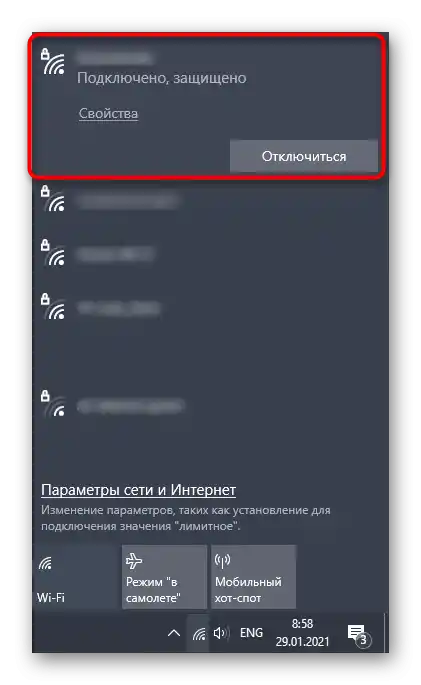
Metod 2: Pauza antivirusnog programa
Korisnici koji su instalirali treći antivirus na svoj računar povremeno se suočavaju sa blokadom raznih programa, uključujući i one koji ne predstavljaju potencijalnu pretnju. Ponekad i Discord pada pod zaštitu, zbog čega se blokira instalacija novih fajlova tokom ažuriranja. Pauzirajte rad antivirusnog programa, a zatim ponovo pokrenite aplikaciju i proverite da li će se ovaj put učitati.
Više informacija: Isključivanje antivirusnog programa
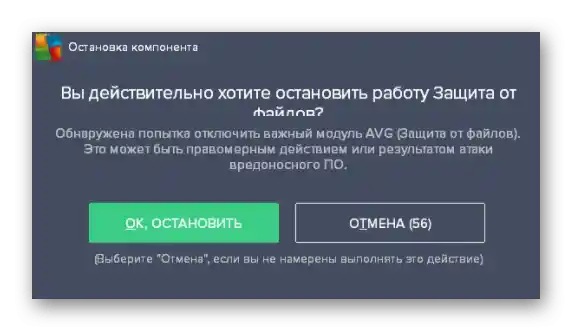
Ako se ova opcija pokazala efikasnom, ne treba da držite antivirus stalno isključen, jer se koristi za zaštitu računara od virusa. Optimalno rešenje u ovom slučaju je dodavanje Discord-a u izuzetke, kako antivirus ne bi pratio njegov rad.U svakom zaštitnom softveru kreiranje izuzetaka se vrši na različite načine, a opštu instrukciju o ovoj temi možete pronaći klikom na sledeći naslov.
Detaljnije: Dodavanje programa u izuzetke antivirusnog softvera
Način 3: Isključivanje proxy servera za lokalnu mrežu
Operativni sistem Windows podržava funkciju koja je namenjena organizaciji proxy servera bez korišćenja dodatnog softvera. Ponekad ovaj alat aktiviraju drugi alati ili neka korisnička akcija, što ne prolazi uvek bez posledica. Kao što je praksa pokazala, uključen proxy server ometa ne samo instalaciju ažuriranja u Discord-u, već i onemogućava uspostavljanje veze, pa je potrebno proveriti da li je ova funkcija isključena.
- Otvorite "Start" i putem pretrage pronađite "Kontrolnu tablu".
- Među svim ikonama izaberite "Svojstva pregledača".
- U otvorenom prozoru pređite na karticu "Povezivanje" i pritisnite dugme "Podešavanje mreže".
- Uklonite kvačicu sa stavke "Koristi proxy server za lokalne veze (ne primenjuje se za komutovane veze)".
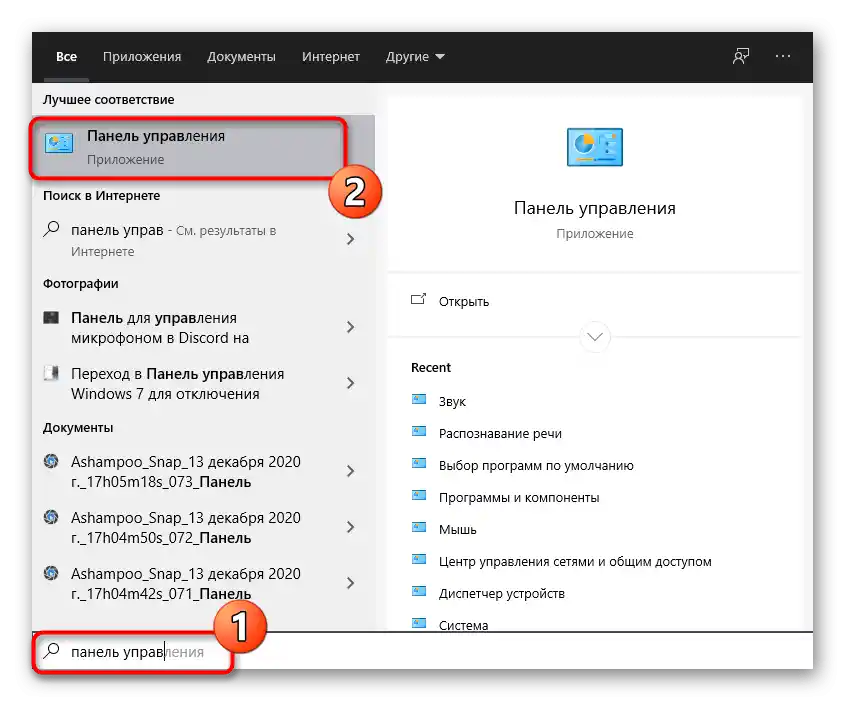
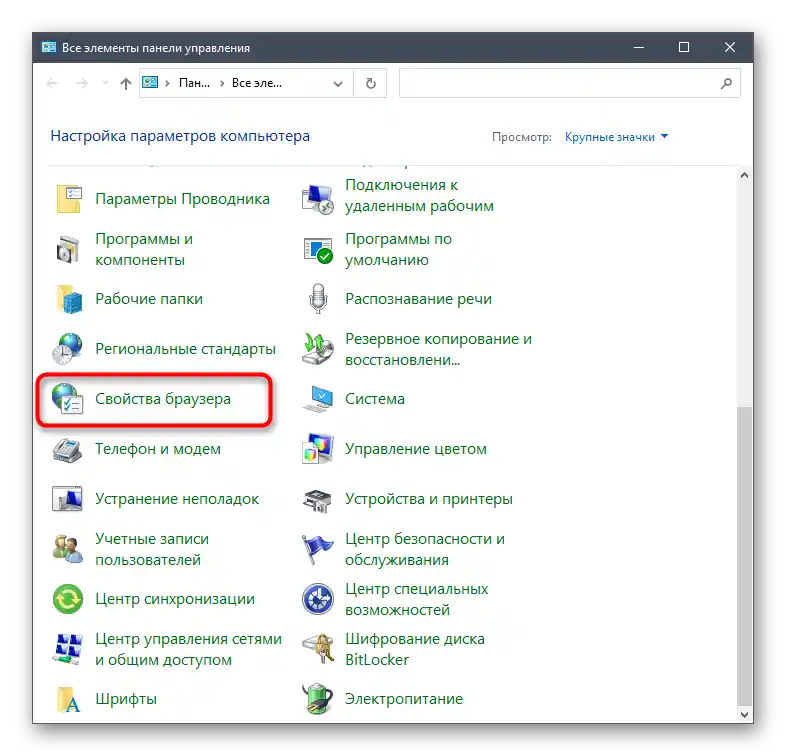
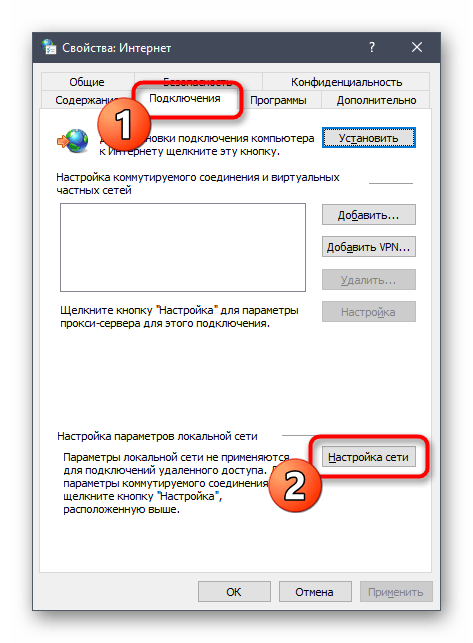
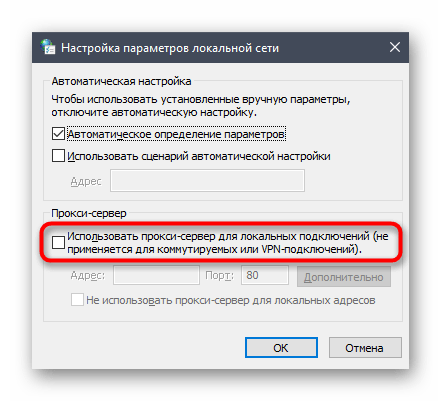
Nakon primene izmena preporučuje se restartovanje računara, što će omogućiti novim podešavanjima da stupe na snagu, i moći ćete da proverite ispravnost pokretanja Discord-a.
Način 4: Upravljanje Windows vatrozidom
Opcija dodavanja Discord-a u izuzetke vatrozida ne mora uvek biti efikasna ili se greška prilikom učitavanja i dalje pojavljuje zbog sukoba prilikom dolazne veze.Ipak, možete pokušati sa ovom preporukom koristeći uputstvo u linku ispod.
Detaljnije: Dodavanje programa u izuzetke u Windows 10 vatrozidu
Ako to nije donelo rezultate ili je program već dodat u izuzetke, biće potrebno posebno podesiti ulazne konekcije, čime ćete omogućiti razmenu paketa potrebnih za instalaciju ažuriranja i pokretanje Discorida.
- U meniju "Start" pronađite stavku "Windows Defender vatrozid" i pokrenite je.
- Na levoj strani panela, interesuje vas stavka "Dodatne opcije".
- U odeljku monitora vatrozida izaberite "Pravila za ulazne konekcije".
- Sa desne strane pojaviće se blok sa dostupnim akcijama, među kojima treba da izaberete "Kreiraj pravilo".
- Discord je program, pa izaberite odgovarajući tip pravila za njega i pređite na sledeći korak.
- Nije potrebno obezbeđivati ulaznu konekciju za sav softver, pa označite opciju "Putanja programa" i pritisnite dugme "Pregled".
- U prozoru "Explorer" idite na putanju
C:UsersIme korisnikaAppDataLocalDiscord. Ako je sistemska fascikla "AppData" skrivena, prvo je potrebno otvoriti, koristeći sledeće uputstvo.Pročitajte takođe: Uključivanje prikaza skrivenih foldera i fajlova u Windows 10 / Windows 7
- Pronađite katalog sa nazivom trenutne verzije Disorda i uđite u njega.
- Dvaput kliknite na "Discord.exe", čime birate program za kreirano pravilo.
- Nakon povratka u prethodni meni, pritisnite "Dalje".
- Kao akcija za pravilo bira se opcija "Dozvoli povezivanje".
- Sledeći korak je odabir mrežnog profila za akciju pravila, što obično predstavlja "Privatni", ali je bolje označiti sve stavke kako bi se izbegli problemi sa radom ovog pravila prilikom povezivanja na druge mreže.
- Poslednji korak — dodavanje imena pravila i njegovog opisa, što se radi samo po želji korisnika. Na kraju pritisnite "Gotovo" i napustite meni.
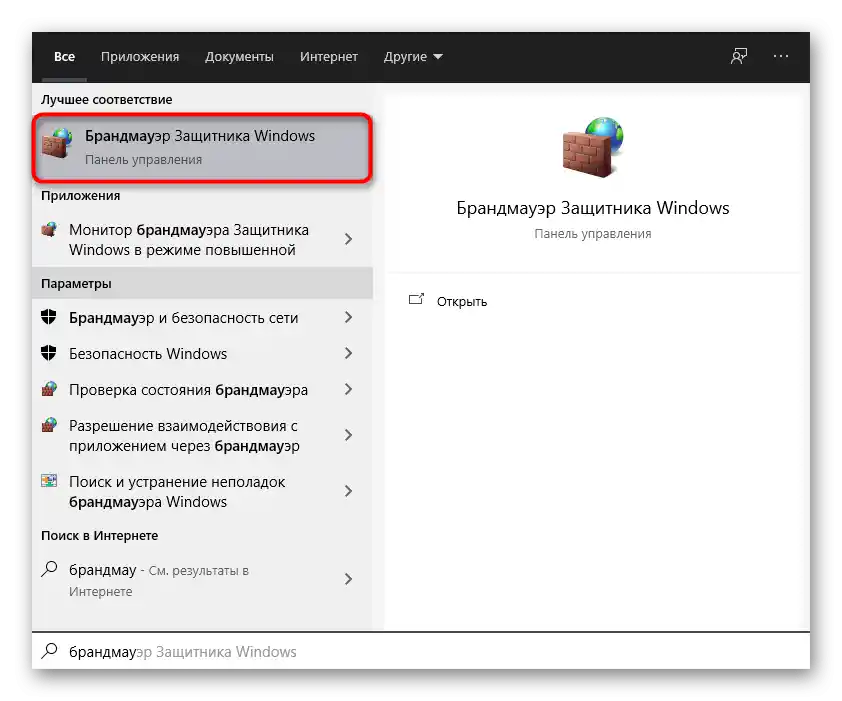
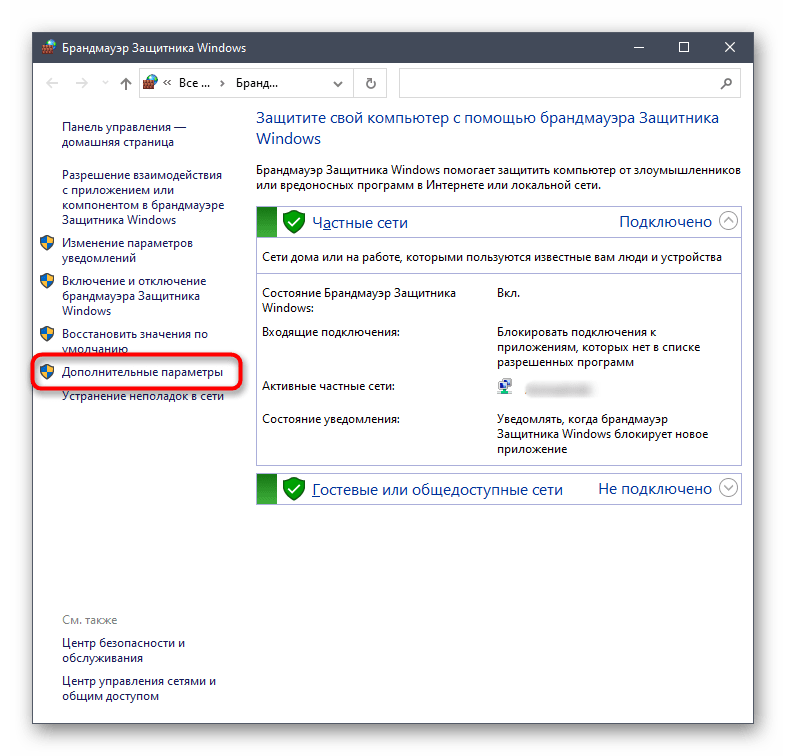
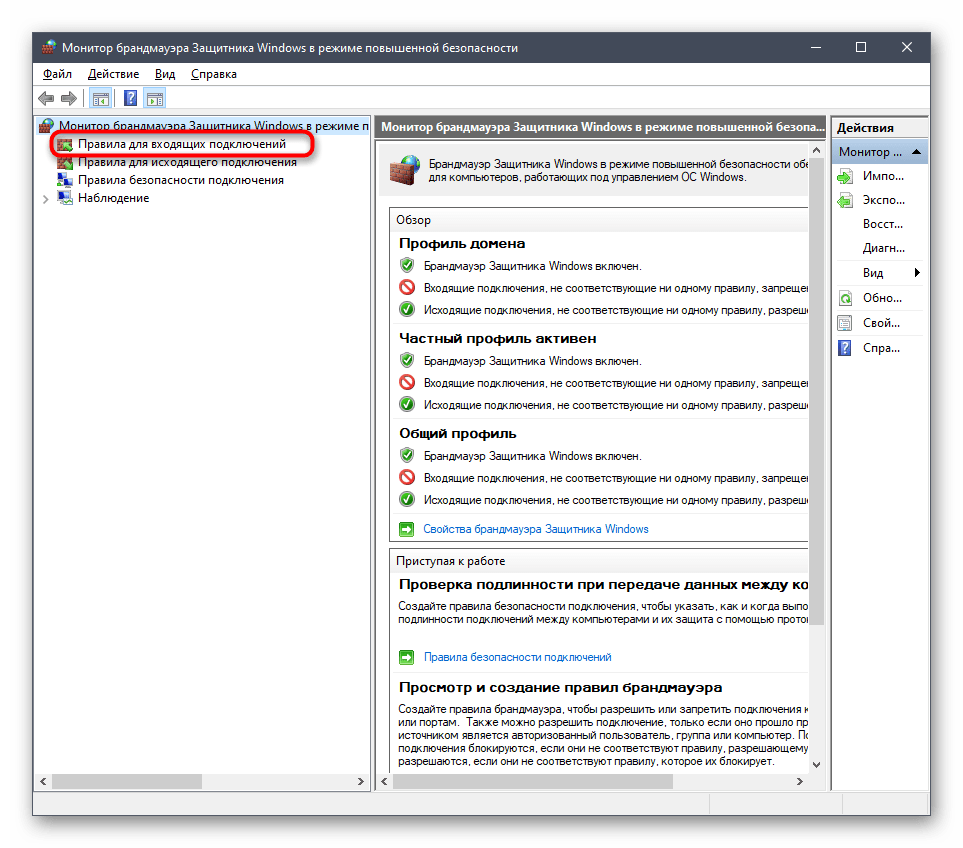
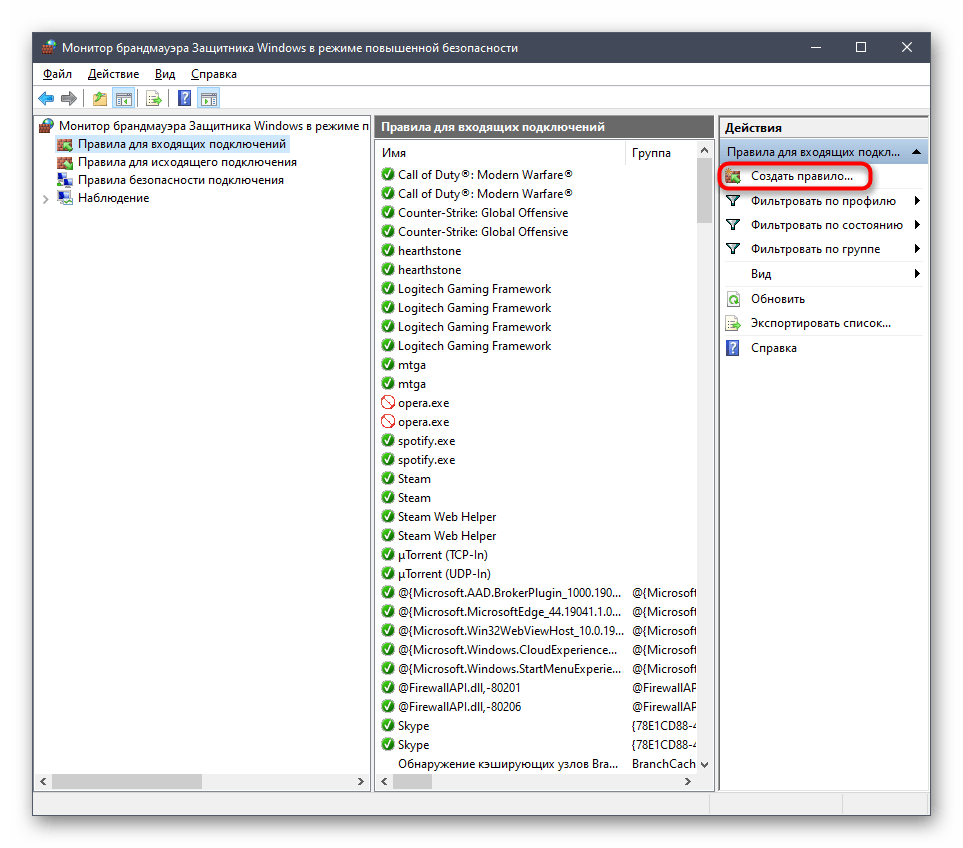
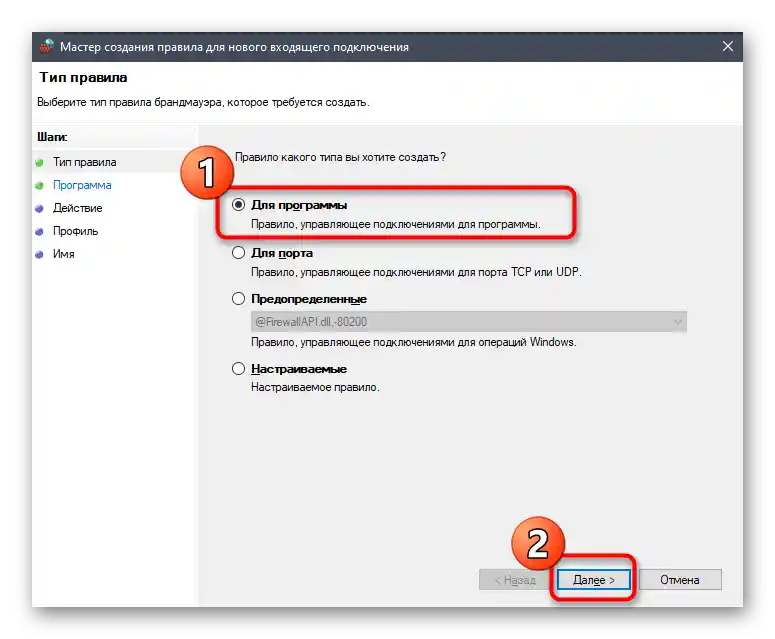
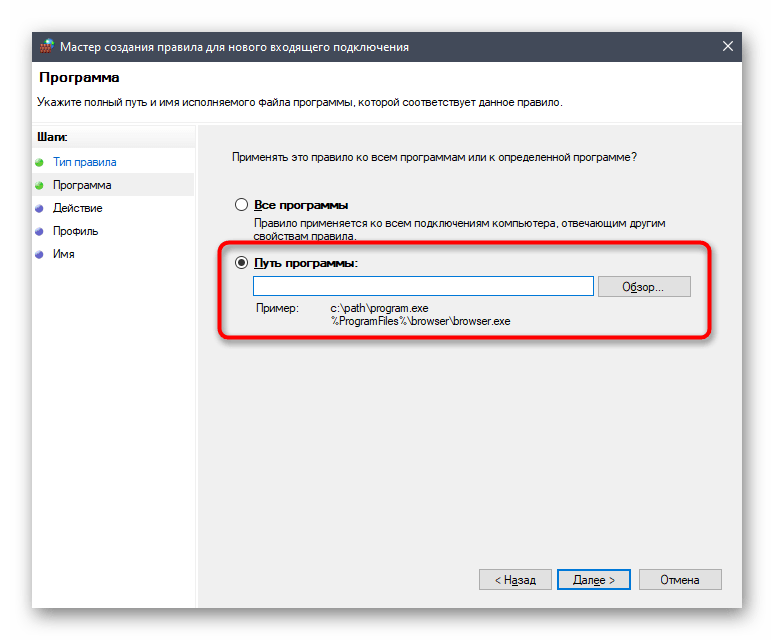
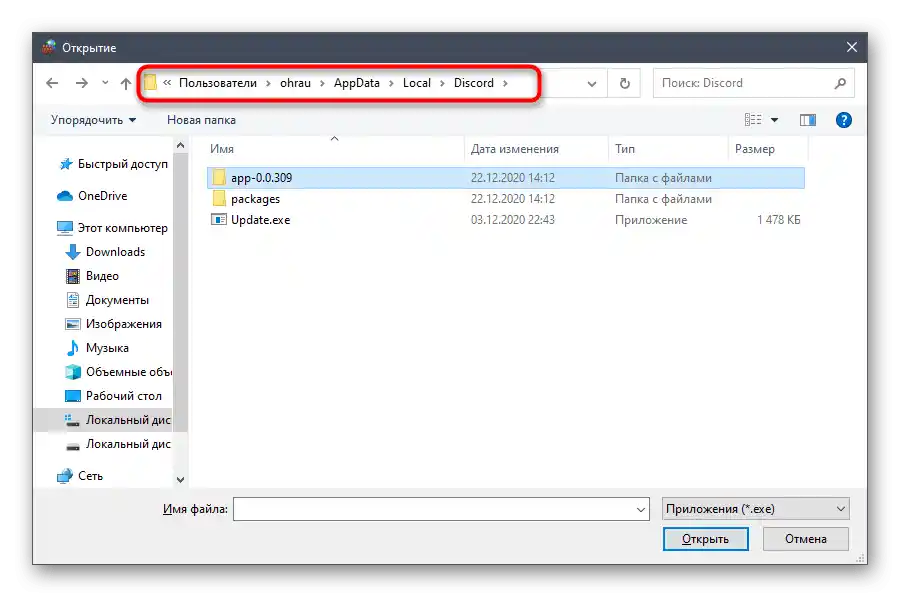
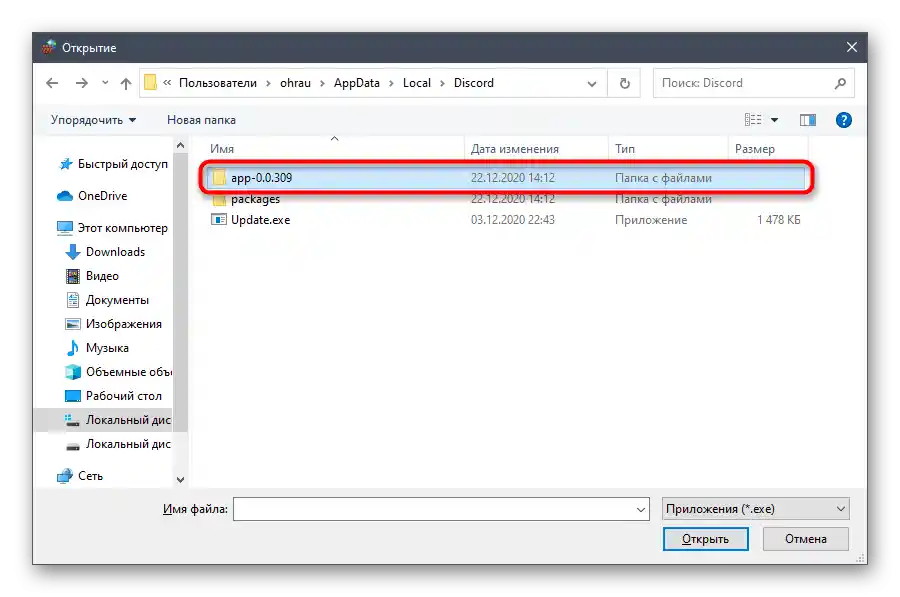
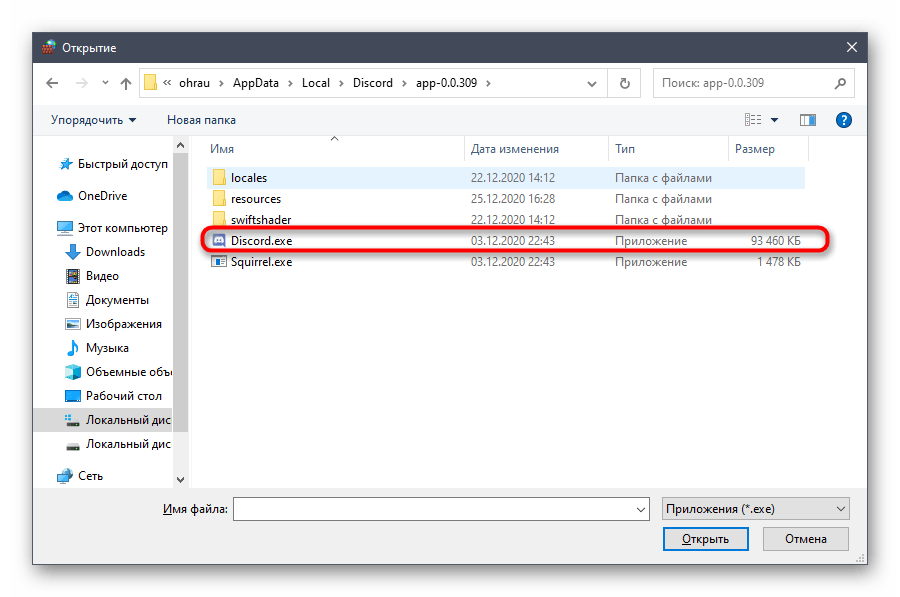
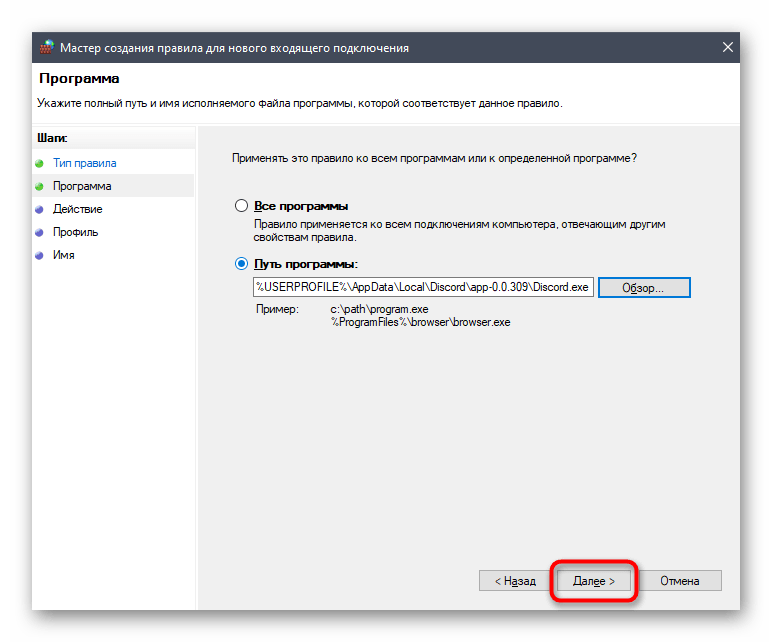
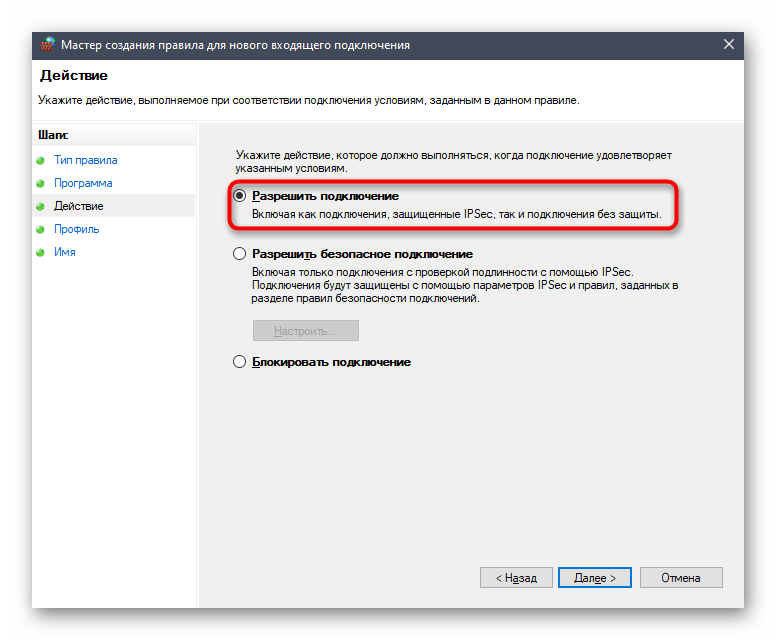
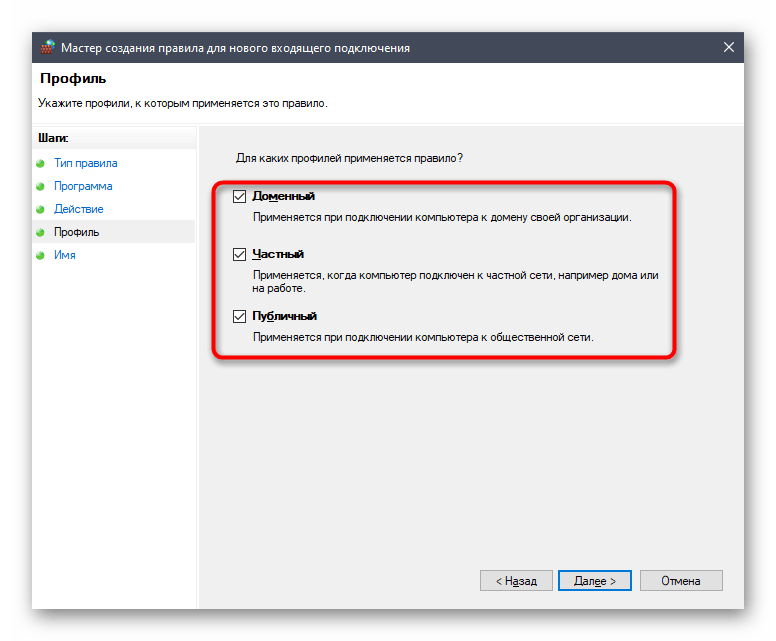
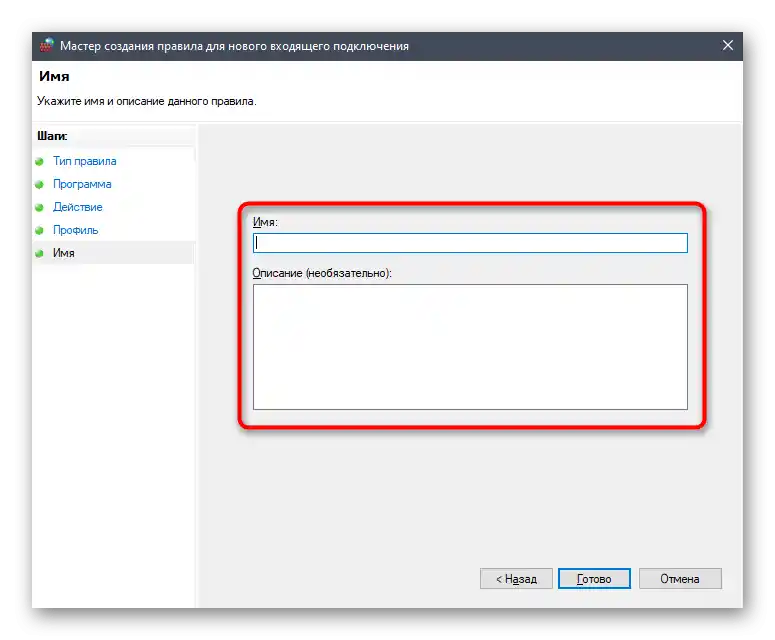
Bolje je ponovo se povezati na korišćenu mrežu radi ažuriranja parametara vatrozida, a zatim pokrenuti Discord.
Metod 5: Promena korišćenih DNS servera
Gotovo sve metode za ispravku problema sa beskonačnim učitavanjem Disorda su na neki način povezane sa mrežom, tako da je sledeća preporuka promena korišćenih DNS servera.To će omogućiti korišćenje drugih adresa za identifikaciju domena, što može pozitivno uticati na pokretanje aplikacije, posebno ako trenutno postoje problemi sa identifikacijom domena kod provajdera.
- Otvorite aplikaciju "Podešavanja" i ponovo idite na "Mreža i internet".
- Ovoga puta u prvom odeljku "Stanje" pronađite stavku "Podešavanje parametara adaptera" i kliknite na nju.
- Desnim klikom na trenutno povezanu mrežu iz kontekstualnog menija izaberite stavku "Svojstva".
- Dvaput kliknite na stavku "IP verzija 4 (TCP/IPv4)" u prozoru sa svojstvima mrežnog adaptera.
- Da biste izvršili promene, označite opciju "Koristi sledeće adrese DNS servera".
- Unesite Google adrese —
8.8.8.8i8.8.4.4. Ako su već postavljene, prebacite se na automatsko dobijanje adrese i proverite kako to utiče na rad mreže.
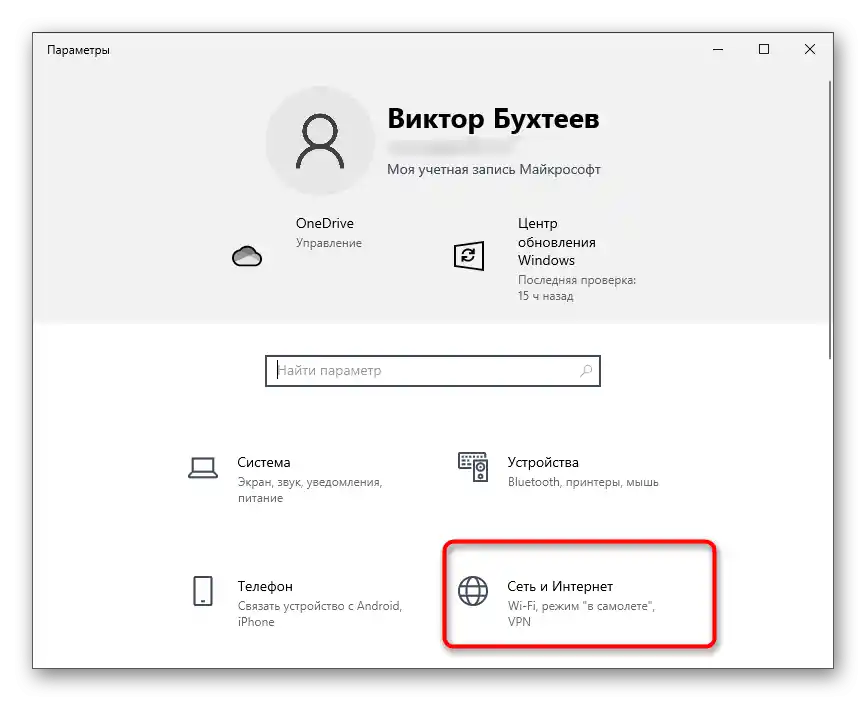
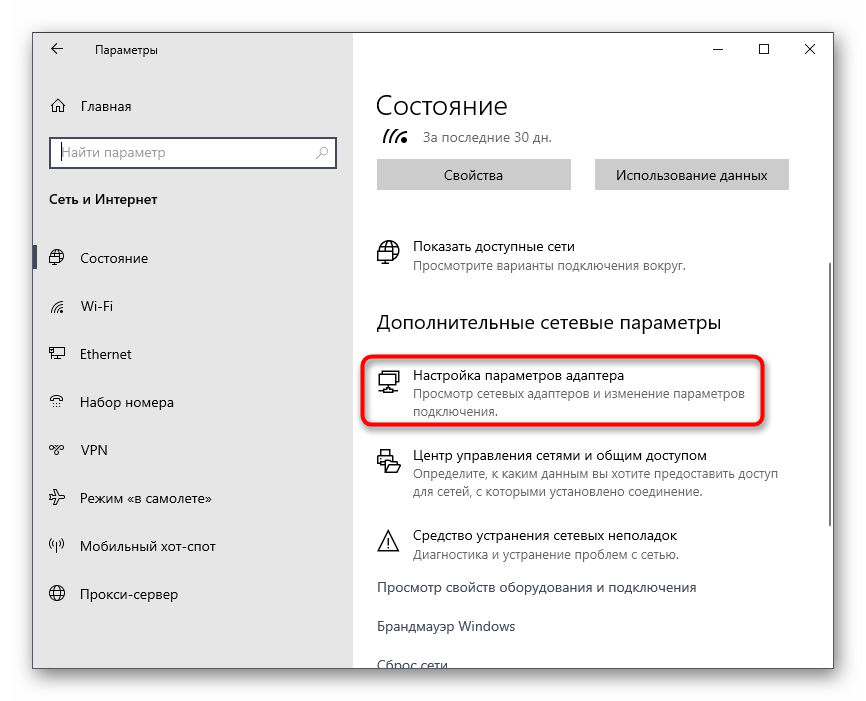
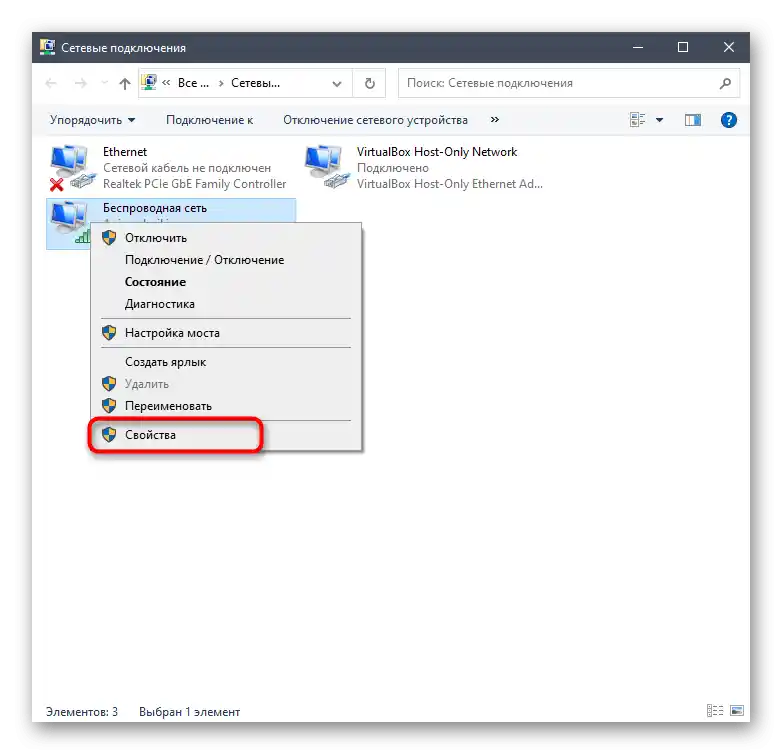
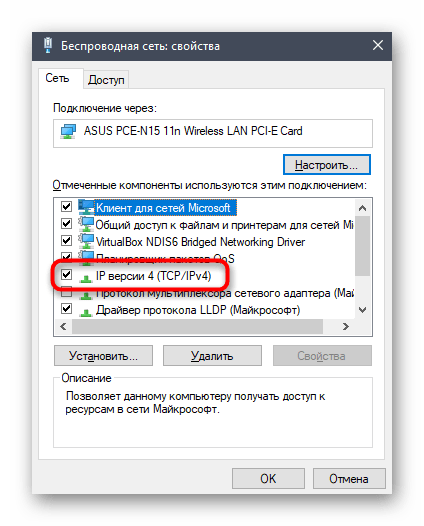
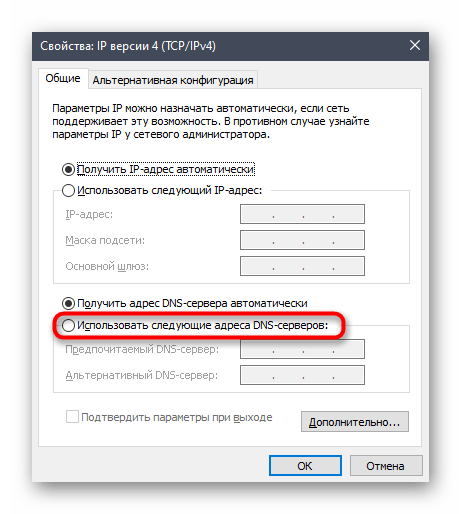
Metod 6: Resetovanje DNS keša
Prethodna metoda omogućava promenu adresa DNS servera za dobijanje domena sajtova, ali uputstvo neće doneti željeni rezultat ako je keš ovog komponenta zagušen ili su došlo do sukoba u privremenim datotekama. Stoga može biti potrebno dodatno čišćenje, koje se vrši automatski — od vas se zahteva samo da pokrenete ovu operaciju.
- Otvorite "Komandnu liniju" na bilo koji pogodan način.To se može uraditi kako preko pretrage u "Start", tako i preko alata "Pokreni" (Win + R), tako što ćete tamo uneti
cmd. - U otvorenom prozoru konzole unesite komandu
ipconfig /flushdnsi pritisnite Enter za potvrdu unosa. - Nakon nekoliko sekundi na ekranu će se prikazati informacija o uspešnom čišćenju keša — možete zatvoriti "Komandnu liniju" i preći na proveru metode.
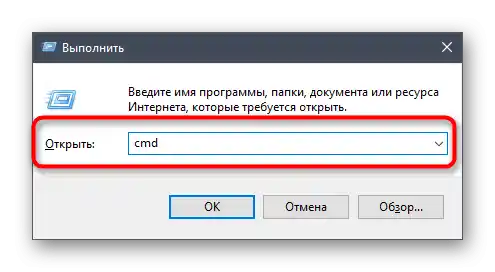
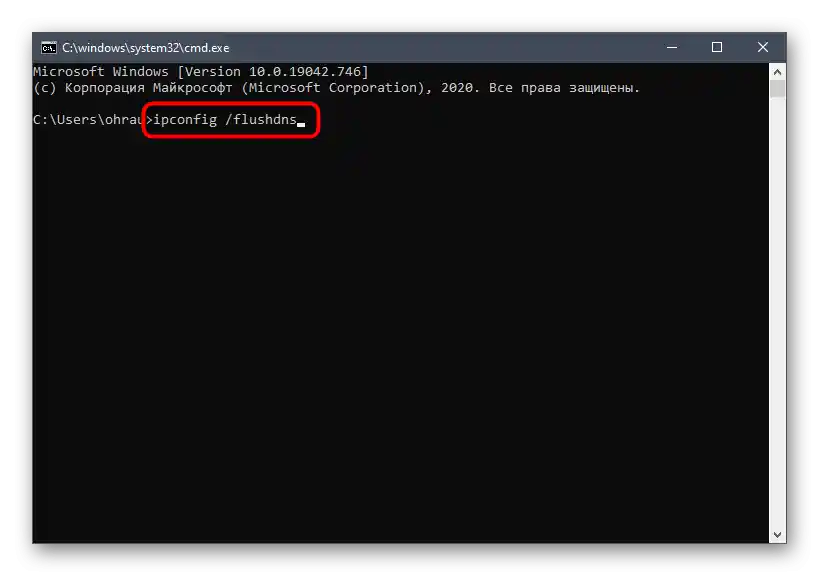
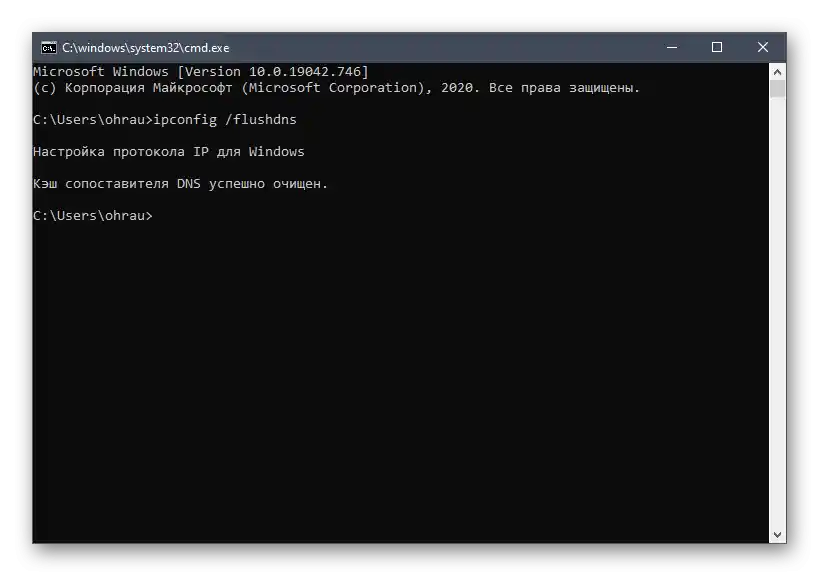
Metod 7: Provera integriteta sistemskih fajlova
Završava naš članak metod koji podrazumeva proveru integriteta sistemskih fajlova pomoću ugrađenih alata. Oni analiziraju stanje važnih elemenata, po potrebi ih obnavljaju ili ponovo dodaju, ako fajlovi nedostaju. Ova opcija omogućava ispravku mrežnih problema koji su povezani sa oštećenjem integriteta sistemskih fajlova. Detaljna uputstva za rad sa alatima SFC i DISM možete pronaći u drugom članku na našem sajtu.
Više informacija: Korišćenje i obnavljanje provere integriteta sistemskih fajlova u Windows 10
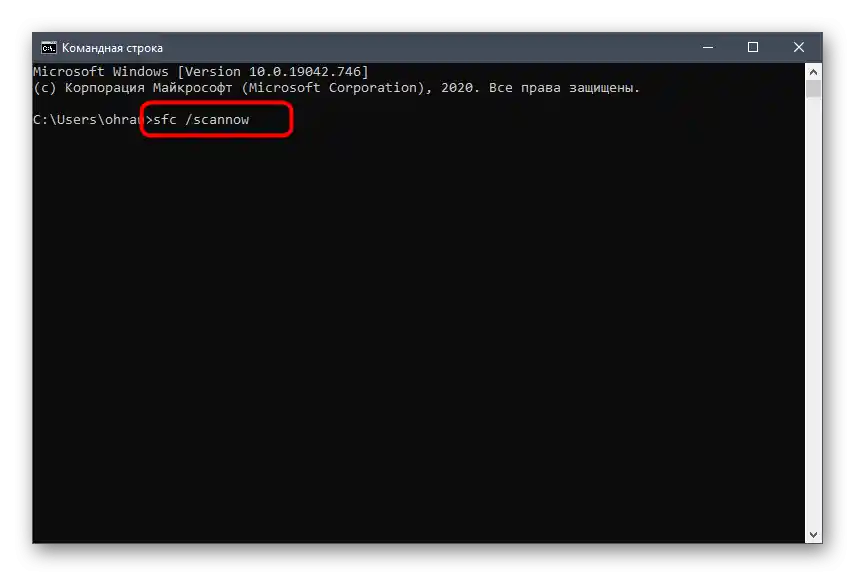
U slučaju da nijedna od gore navedenih preporuka ne donese rezultate, pređite na opšti članak o rešavanju problema sa pokretanjem Discord-a i primenite metode koje nisu pomenute u ovom materijalu.
Više informacija: Rešavanje grešaka pri pokretanju Discord-a na računaru